- Screen Recorder
- Mac Video Recorder
- Windows-Videorecorder
- Mac Audio Recorder
- Windows Audio Recorder
- Webcam Recorder
- Game Recorder
- Besprechungsrekorder
- Messenger Call Recorder
- Skype Recorder
- Kursaufzeichner
- Präsentationsrecorder
- Chrome Recorder
- Firefox-Rekorder
- Screenshot unter Windows
- Screenshot auf dem Mac
Snapchat mit den führenden Methoden effizient aufzeichnen
 Geschrieben von Lisa Ou / 09. Februar 2023, 16:00 Uhr
Geschrieben von Lisa Ou / 09. Februar 2023, 16:00 UhrMeine Freundin hat mir ein Video von meiner Nichte geschickt, das sie gestern auf Snapchat aufgenommen hat. Es wird jedoch bald verschwinden, und ich habe immer noch keine Möglichkeit gefunden, es auf meinem Telefon zu speichern. Kann man Snapchat aufzeichnen?
Snapchat ist eine von Snap Inc. entwickelte Multimedia-Messaging-App. Sie ist weltweit weit verbreitet, da sie Nachrichten, Videos usw. auf unterhaltsame und einzigartige Weise teilt. Durch die Installation dieser App können Sie auf künstlerischere Weise mit Ihren Lieben kommunizieren . Sie können sich ausdrücken, indem Sie Fotos und kurze Videos aufnehmen, die Sie mit Ihren Snapchat-Freunden teilen können. Darüber hinaus ist Snapchat auch für seine verschwindenden Nachrichten bekannt. Eines der Hauptmerkmale sind Fotos, Videos und Nachrichten, die nur für kurze Zeit zugänglich sind. Während diese Funktion die App einzigartig macht, kann sie auch als Nachteil angesehen werden, da die Leute die Schnappschüsse, die sie mögen, nicht jederzeit speichern können.

Vor diesem Hintergrund erkennen wir, dass es nur begrenzte Möglichkeiten gibt, Mediendateien auf Snapchat zu speichern. Der besondere Grund für diese Situation ist das Fehlen einer Download-Funktion in der App. Daher müssen Sie einen Weg finden, sie auf Ihrem Telefon zu speichern. Außerdem möchten Sie vielleicht aufzeichnen, was sich auf Ihrer Snapchat-Oberfläche befindet, und die aufgezeichneten Dateien dann speichern oder freigeben. Machen Sie sich jedoch keine Sorgen, denn Sie müssen keine Zeit damit verschwenden, im Internet nach etwas zu suchen. Dieser Artikel wird Ihnen sicherlich das geben, wonach Sie suchen, also passen Sie auf. Da wir jeden Rekorder, den wir im Internet sehen, ausprobieren, haben wir die 2 besten Methoden gefunden, um alle Ihre Aufnahmeprobleme zu lösen. Nachdem Sie diesen Beitrag gelesen haben, können Sie garantiert in kürzester Zeit Schnappschüsse auf Ihrem Telefon speichern.

Führerliste
Teil 1. Benachrichtigt Snapchat, wenn Sie eine Aufzeichnung aufzeichnen
Benachrichtigt Snapchat, wenn Sie Bildschirmaufnahmen machen?
Diese Frage beschäftigt viele Snapchat-Nutzer auf der ganzen Welt. Es muss besorgniserregend sein, wenn Sie einen Rekorder zum Speichern von Schnappschüssen gefunden haben, sich aber nicht sicher sind, ob er Benachrichtigungen an den Besitzer der Snapchat-Story, Chats oder anderer sendet. Nun, das hängt von dem Rekorder ab, den Sie verwenden.
Die meisten Leute verwenden ihre eingebauten Rekorder, um Videos auf Snapchat aufzunehmen. Leider benachrichtigt diese Methode die Benutzer, wenn Sie ihre Beiträge oder Geschichten aufzeichnen. Dies gilt sowohl für iPhone- als auch für Android-integrierte Rekorder. Nun, wenn Sie wollen Bildschirm recorder die keine Benachrichtigungen verwendet, können Sie Apps oder Tools von Drittanbietern wie den Rekorder installieren, den wir später in diesem Artikel vorstellen werden.
Mit FoneLab Screen Recorder können Sie Videos, Audiodaten, Online-Tutorials usw. unter Windows / Mac aufzeichnen und die Größe anpassen, Videos oder Audiodaten bearbeiten und vieles mehr.
- Nehmen Sie Video, Audio, Webcam und Screenshots auf Windows / Mac auf.
- Vorschau der Daten vor dem Speichern.
- Es ist sicher und einfach zu bedienen.
Teil 2. Bildschirmaufzeichnung von Snapchat auf dem iPhone
Es gibt verschiedene Möglichkeiten, Snapchat auf dem iPhone aufzunehmen und zu speichern. Sie können es verwenden eingebaute Aufnahmefunktion, eine Drittanbieter-App auf dem iPhone, ein Drittanbieterprogramm auf einem Computer oder ein Online-Tool. Aber um Ihnen Unannehmlichkeiten zu ersparen, haben wir nur die 2 besten Methoden aufgenommen. Auf diese Weise verschwenden Sie keine Zeit und gelangen direkt zu den Besten.
Top 1. FoneLab-Bildschirmrekorder
Als wir mehrere Aufnahmetools durchgegangen sind, sind wir auf das Überzeugende gestoßen FoneLab Screen Recorder. Dieses Programm ist in fast jeder Art von Aufnahme als Spitze bekannt. Ob Sie wollen auf Ihrem Computer aufnehmen oder Mobiltelefon, einschließlich Mac, Windows, Android und iPhone, ist das kein Problem. Es kann alle Aktivitäten auf Ihrem Gerät, Programmen und Apps wie Snapchat erfassen. Abgesehen davon kann es auch mach Screenshots der Fotos, die Sie von Snapchat speichern möchten. Und es ist garantiert, dass Sie bei der Verwendung dieses Programms nie etwas falsch machen, da es auf allen seinen Ausgängen hochwertige Auflösungen erzeugt.
Mit FoneLab Screen Recorder können Sie Videos, Audiodaten, Online-Tutorials usw. unter Windows / Mac aufzeichnen und die Größe anpassen, Videos oder Audiodaten bearbeiten und vieles mehr.
- Nehmen Sie Video, Audio, Webcam und Screenshots auf Windows / Mac auf.
- Vorschau der Daten vor dem Speichern.
- Es ist sicher und einfach zu bedienen.
Beachten Sie die problemlosen Schritte unten für die Snapchat-Bildschirmaufzeichnung mit FoneLab Screen Recorder:
Schritt 1Rufen Sie die offizielle Website von FoneLab Screen Recorder auf und erhalten Sie die Installationsdatei, indem Sie auf klicken Free Download Taste. Wenn Sie fertig sind, klicken Sie darauf und erteilen Sie dem Programm die Berechtigung, Änderungen an Ihrem Gerät vorzunehmen. Anschließend beginnt der Installationsvorgang. Warten Sie eine Sekunde, bis die Jetzt starten Registerkarte erscheint. Drücken Sie dann darauf, um das Programm auf Ihrem Computer zu starten.
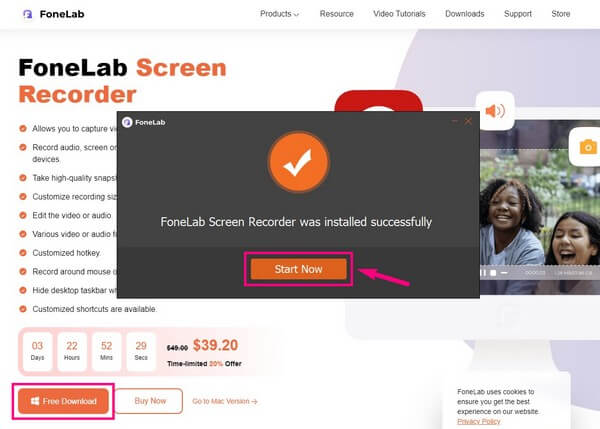
Schritt 2Konzentrieren Sie Ihren Blick auf das letzte Kästchen auf der Hauptschnittstelle des Programms. Darin befinden sich kleine Kästchen, die weitere Funktionen enthalten. Klicken Sie auf das mit dem Telefon Symbol. Wählen Sie dann auf der nächsten Oberfläche die aus iOS-Recorder als Ihr Gerätetyp.
Schritt 3Verbinden Sie Ihr iPhone mit dem Computer, indem Sie es mit einem ähnlichen Wi-Fi-Netzwerk verbinden. Stellen Sie sicher, dass Sie die Anweisungen auf dem Bildschirm aufmerksam befolgen, um Ihren Bildschirm korrekt auf das Computerprogramm zu spiegeln.
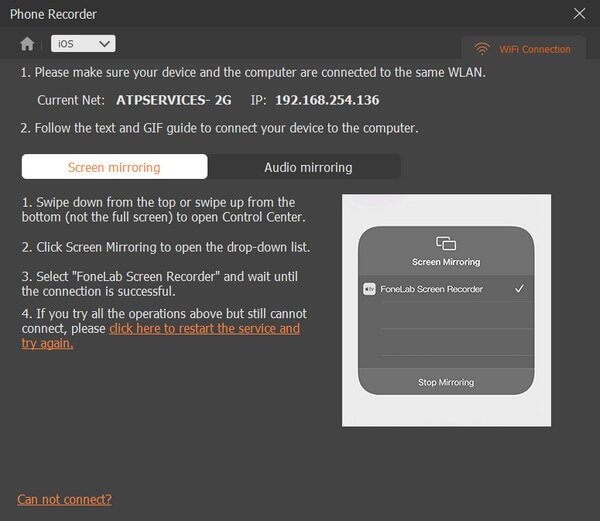
Schritt 4Sobald Sie die Bildschirmspiegelung erfolgreich gestartet haben, gehen Sie auf Ihrem iPhone zu Snapchat. Zeigen Sie die Nachricht oder Mediendatei an, die Sie speichern möchten, und drücken Sie dann die Aufnahmetaste im Computerprogramm.
Mit FoneLab Screen Recorder können Sie Videos, Audiodaten, Online-Tutorials usw. unter Windows / Mac aufzeichnen und die Größe anpassen, Videos oder Audiodaten bearbeiten und vieles mehr.
- Nehmen Sie Video, Audio, Webcam und Screenshots auf Windows / Mac auf.
- Vorschau der Daten vor dem Speichern.
- Es ist sicher und einfach zu bedienen.
Top 2. Integrierte Bildschirmaufzeichnungsfunktion
Falls Sie es nicht wissen, haben iPhones und andere iOS-Geräte einen eingebauten Bildschirmrekorder. Sie können schnell über das Kontrollzentrum Ihres iPhones darauf zugreifen. Außerdem ist es bequem zu verwenden, da zum Aufzeichnen nichts heruntergeladen oder installiert werden muss. Wie oben erwähnt, besteht der große Nachteil dieses Tools jedoch darin, dass es den Benutzer benachrichtigt, wenn Sie seine Geschichten aufzeichnen. Daher hilft diese Methode nicht, wenn Sie nicht möchten, dass jemand herausfindet, dass Sie versuchen, die Videos anderer Benutzer zu speichern.
Beachten Sie die folgenden Schritte, um herauszufinden, wie Sie mit der integrierten Bildschirmaufzeichnungsfunktion des iPhones auf Snapchat Bildschirmaufnahmen machen können:
Schritt 1Bevor Sie den eingebauten Recorder verwenden können, müssen Sie ihn zuerst in Ihrem aktivieren Einstellungen . Siehe dazu die Control Center Optionen und tippen Sie auf Speichern neben der Bildschirmaufzeichnungsfunktion.
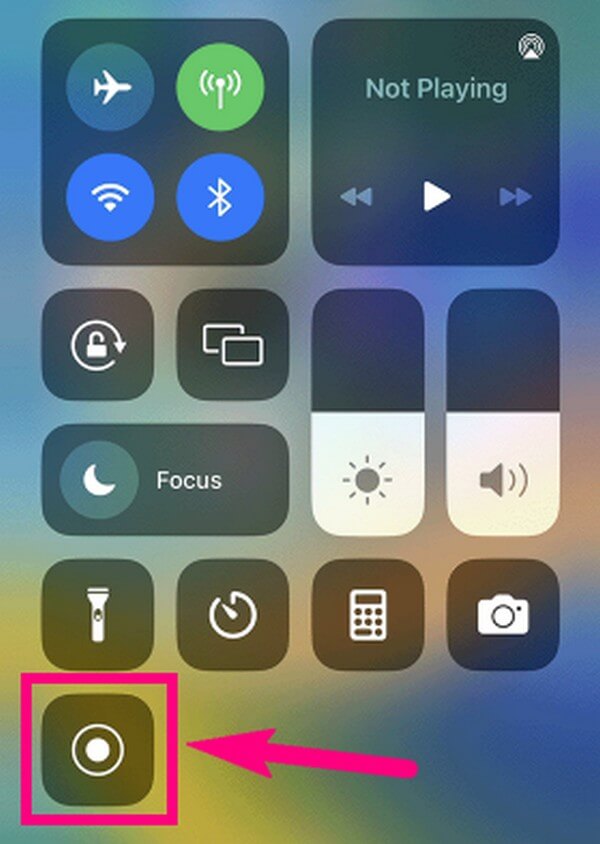
Schritt 2Öffnen Sie nach der Aktivierung die Control Center, wo jetzt die Aufnahmeschaltfläche erscheint. Schau den Snapchat Sie aufnehmen möchten, und tippen Sie dann auf Rekord .
Teil 3. Bildschirmaufzeichnung von Snapchat auf Android
In ähnlicher Weise haben auch Android-Telefone eine eingebaute Android Bildschirmschreiber, aber nur die neueren Versionen bieten diese Funktion. Darüber hinaus benachrichtigt es auch den Snapchat-Benutzer. Aus diesem Grund empfehlen wir dringend die FoneLab Screen Recorder um Snapchat-Geschichten, Videos usw. auf dem Bildschirm aufzuzeichnen. Dieses Tool funktioniert nicht nur auf iPhones, sondern auch auf Android-Telefonen.
Zum Aufnehmen müssen Sie nur die gleichen Schritte wie oben für FoneLab Screen Recorder ausführen. Wählen Sie dieses Mal jedoch den Android Recorder als Gerätetyp. Befolgen Sie dann die folgenden Anweisungen entsprechend, um die Snapchat-Inhalte korrekt aufzunehmen.
Mit FoneLab Screen Recorder können Sie Videos, Audiodaten, Online-Tutorials usw. unter Windows / Mac aufzeichnen und die Größe anpassen, Videos oder Audiodaten bearbeiten und vieles mehr.
- Nehmen Sie Video, Audio, Webcam und Screenshots auf Windows / Mac auf.
- Vorschau der Daten vor dem Speichern.
- Es ist sicher und einfach zu bedienen.
Teil 4. FAQs zu Snapchat Recordern
Frage 1. Können Sie Audiodateien auf Snapchat senden?
Ja, du kannst. Zu den Mediendateien, die Sie auf Snapchat senden, posten und empfangen können, gehören Audiodateien. Tippen Sie einfach auf das Mikrofonsymbol auf Ihrem Snapchat-Nachrichtenbildschirm, um Audio zu senden. Wenn Sie in der Zwischenzeit eine erhalten und speichern möchten, können Sie sie mit den in diesem Artikel erwähnten Tools aufzeichnen.
Frage 2. Wie nehme ich auf Snapchat auf, ohne die Android-Taste gedrückt zu halten?
Sie können versuchen, die FoneLab Screen Recorder. Dieses Programm ist bei der Bildschirmaufnahme hauptsächlich auf den Computer angewiesen. Sie müssen nur ein paar Dinge auf Ihrem Android-Telefon antippen, und FoneLab Screen Recorder kümmert sich um den Rest auf Ihrem Computer.
Frage 3. Lohnt sich die Verwendung von FoneLab Screen Recorder?
Ja ist es. Nach dem Gebrauch FoneLab Screen Recorder Auf Snapchat können Sie es besser nutzen, indem Sie alles auf Ihren Geräten aufnehmen. Es kann Ihre Lieblingsfilme aufzeichnen, damit Sie sie offline ansehen können, sowie andere Videos, Tutorials, Gameplay und mehr auf verschiedenen Geräten.
Das ist vorerst alles bei der Aufnahme von Snapchat. Vertrauen Sie darauf, dass die in diesem Artikel erwähnten Tools garantiert funktionieren und Ihnen bei Ihren Aufzeichnungszielen helfen können.
Mit FoneLab Screen Recorder können Sie Videos, Audiodaten, Online-Tutorials usw. unter Windows / Mac aufzeichnen und die Größe anpassen, Videos oder Audiodaten bearbeiten und vieles mehr.
- Nehmen Sie Video, Audio, Webcam und Screenshots auf Windows / Mac auf.
- Vorschau der Daten vor dem Speichern.
- Es ist sicher und einfach zu bedienen.
